【エックスサーバー】WEBメールにログインできない時の設定

エックスサーバーでメール設定設定したパスワードを忘れてしまった。
エックスサーバーのWEBメールにログインしたい。
そんな方いらいらっしゃいますか?
エックスサーバーのWEBメールにログインできる対象方をお答えします。
1分で解決するのでぜひ試して、エックスサーバーのWEBメールにログインできるようにしてみましょう。
エックスサーバーでWEBメールにログインできない時の設定
エックスサーバーでメール設定ができなくなった時の解決方法は簡単です。
パスワードをを再設定が必要なので、
まずは「サーバーパネル」のアカウントでログインしましょう。

もしサーバーパネルのアカウントがわからない場合は初回時のアカウント情報を確認しましょう。
サーバーパネルのアカウント情報の確認方法
※「WordPressインストール」の目次を見ればご自身のサーバーパネルのアカウント情報が分かります。
サーバーパネルにログイン
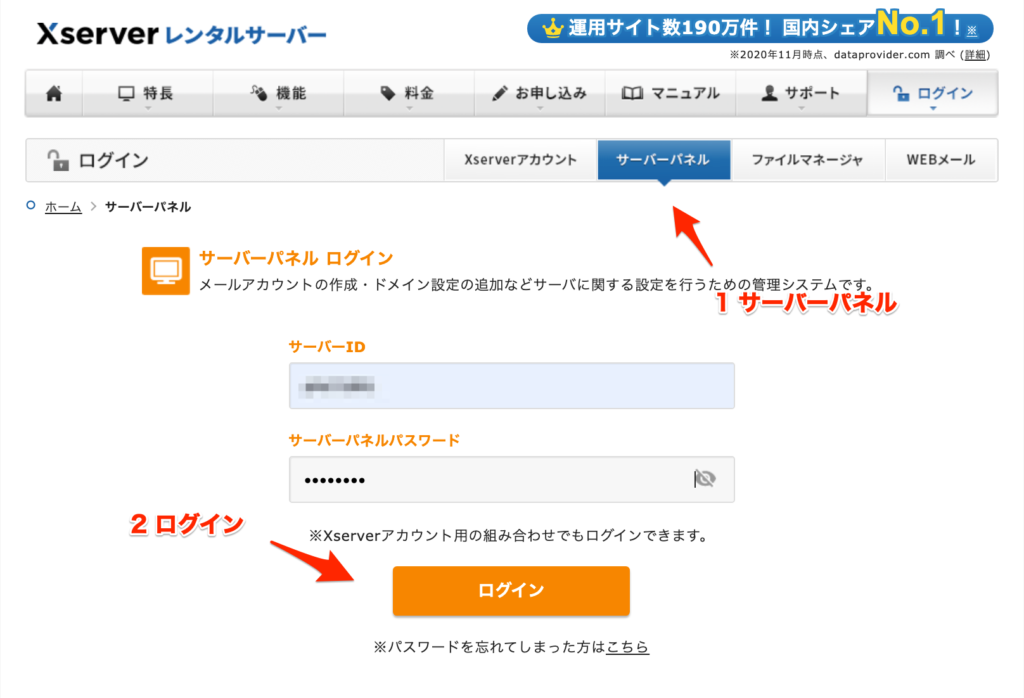
WEBメールにログインできなくても自己解決できます。
まずは「サーバーパネル」にログインしてください。

スポンサードサーチ
メールアカウント設定でWEBメールを設定
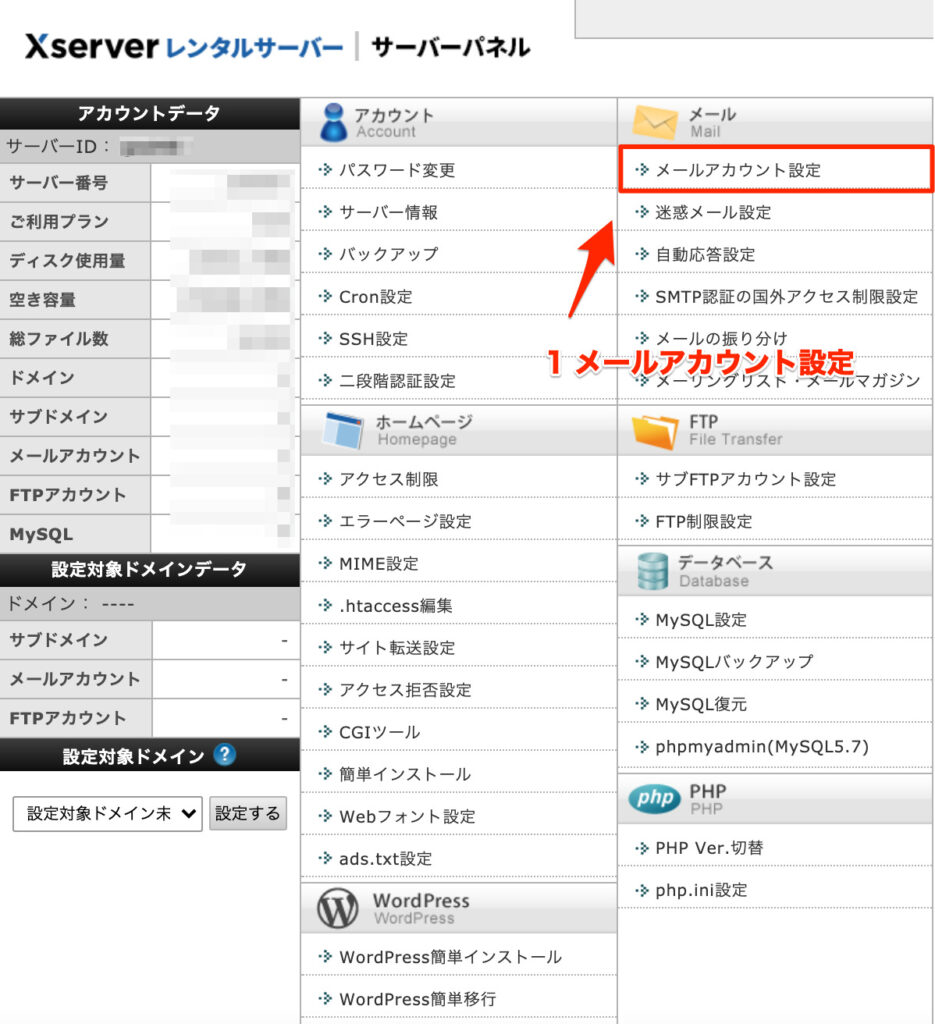
サーバーパネルにログイン後、上記画面が表示されてますが、「メールアカウント設定」を開きます。
おすすめできるWordPressのテーマ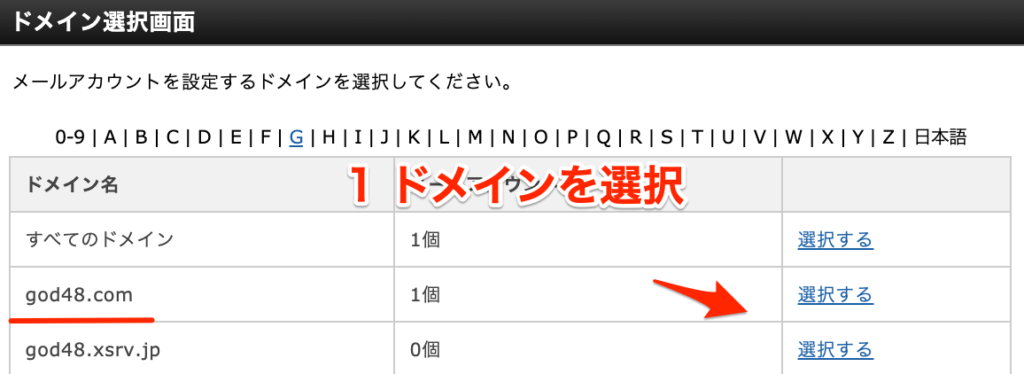
「サーバーパネル」の「メールアカウント設定」画面に切り替わったら、「WEB メール」を設定したいドメインを選択してください。
※ドメインに対してWEBメールが紐付いているので設定したいドメインを選択します。
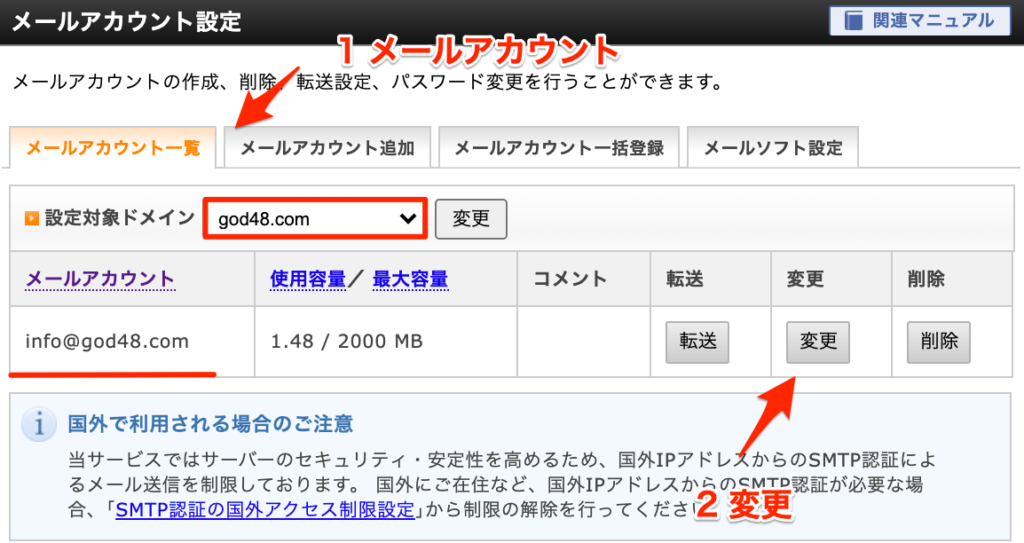

確認項目が多く見えるので箇条書きで説明しますね。
- 「メールアカウント一覧」を選択
- WEBメールを設定したい対象のドメインを選択
- メールアカウントでドメインに紐づいているメールアドレスを確認
- 「変更」を選択
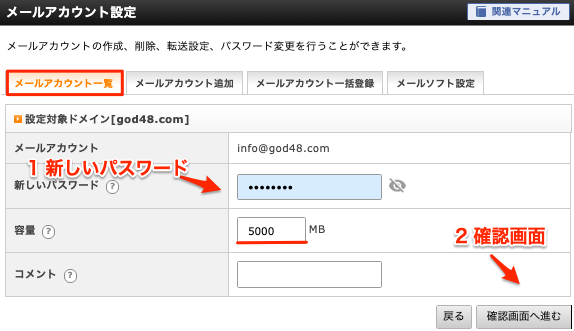
「WEBメール」のパスワード設定は再確認ではなく、いきなり再設定です!
間違えた場合は変更ができるので「メールアカウント設定」で「WEBメール」の変更ができるのを覚えておきましょう。

まだサーバー契約していない方はぜひ参考にしてみてくださいね
おすすめできるサーバー
おすすめできるサーバー
詰まったことがあればすぐに人に聞ける環境はとても大事ですよ。
プログラミングに伸び悩んでいるならとりあえずクリック!









